Come disattivare AirPlay
La tecnologia AirPlay di Apple consente la duplicazione dello schermo e la trasmissione di contenuti multimediali verso i dispositivi compatibili tramite la rete Wi-Fi. Hai deciso di provarla, seguendo la mia guida su come attivare AirPlay, ma te ne intendi poco e ora vorresti sapere come fermare la duplicazione in corso; oppure forse vorresti sapere come disabilitare questa funzione per evitare interruzioni da altri dispositivi.
Beh, qualunque sia la tua esigenza, non ti preoccupare: sei capitato proprio nel posto giusto al momento giusto. Nei prossimi paragrafi di questa guida ti spiegherò, infatti, come disattivare AirPlay da iPhone, iPad, Mac e anche da Apple TV.
Si tratta di una procedura molto semplice, che sono sicuro riuscirai a portare a termine con successo anche se sei poco pratico di tecnologia. Prenditi pochi minuti di tempo da dedicare alla lettura di questa guida, e vedrai che ne rimarrai sorpreso. Non mi resta altro da fare che augurarti una buona lettura, e buona fortuna per tutto!
Indice
- Come disattivare AirPlay su iPhone
- Come disattivare AirPlay su iPad
- Come disattivare AirPlay su Mac
- Come disattivare AirPlay su Apple TV
- Come togliere AirPlay dalla schermata di blocco
Come disattivare AirPlay su iPhone
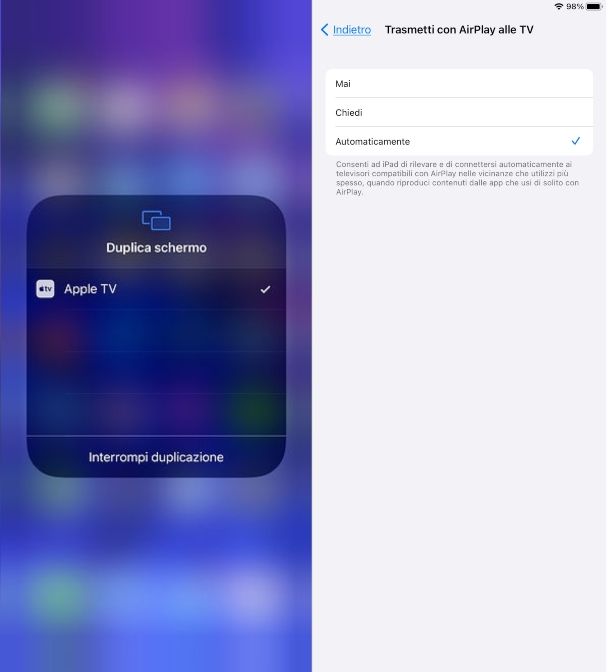
Hai attivato AirPlay per trasmettere contenuti dallo schermo del tuo iPhone a un altro dispositivo: ora, vorresti sapere come disattivare duplicazione AirPlay e interrompere, quindi, la trasmissione.
Nulla di più semplice: tutto ciò che devi fare è effettuare uno swipe sullo schermo dall’angolo a destra verso il basso, per aprire il Centro di Controllo. Se il modello in uso non è un iPhone con Face ID, bensì un modello con tasto Home fisico, il gesto è da effettuare per accedere al Centro di Controllo è uno swipe dal fondo della schermata verso l’alto, partendo dal centro.
Ora, premi il pulsante Duplica schermo e seleziona con un tap il nome del dispositivo. Fatto ciò, visualizzerai la voce Interrompi duplicazione: fai tap per disattivare la trasmissione.
Se stai riproducendo un contenuto tramite AirPlay da un’app, puoi invece toccare l’icona di AirPlay (uno schermo con un triangolo sotto) nel player in uso, per poi fare tap sul nome del device nell’elenco che ti viene mostrato: in questo modo, sarà subito disconnesso e la duplicazione verrà interrotta.
Come dici? Vorresti piuttosto sapere come impedire che l’iPhone riproduca automaticamente dei contenuti sui dispositivi compatibili con AirPlay? In questo caso, recati nel menu delle Impostazioni dell’iPhone premendo sull’icona dell’ingranaggio situata in Home screen, e premi sulla voce Generali; dopodiché, seleziona l’opzione AirPlay e Handoff per aprire la sezione dedicata a questa funzione.
Premi dunque sulla voce Trasmetti con AirPlay alle TV e, nella schermata successiva, scegli con un tap l’opzione Mai, oppure Chiedi. Quest’impostazione disattiverà la connessione automatica dell’iPhone a tutti i dispositivi compatibili con AirPlay che si trovano nelle vicinanze e che utilizzi con più frequenza da parte delle app che usi più spesso con AirPlay.
Come disattivare AirPlay su iPad
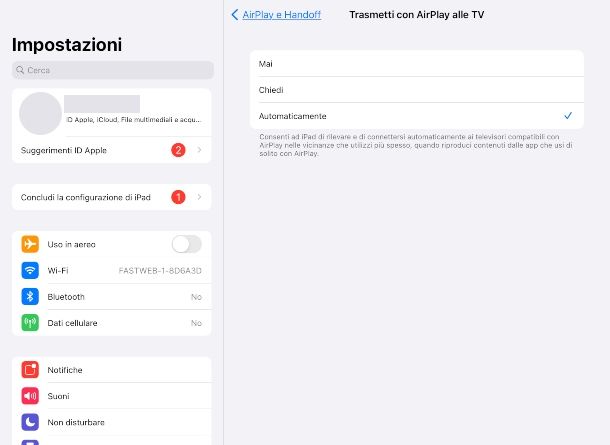
Se stai invece agendo da un iPad, devi sapere che la procedura di interruzione della duplicazione dello schermo è esattamente la stessa che ho descritto nel capitolo precedente, con la differenza che, se l’iPad ha versione di iOS precedente alla 12, devi richiamare il Centro di Controllo con uno swipe dal basso verso l’alto. In caso contrario, anche l’esecuzione della gesture è la stessa.
Come disattivare AirPlay su Mac
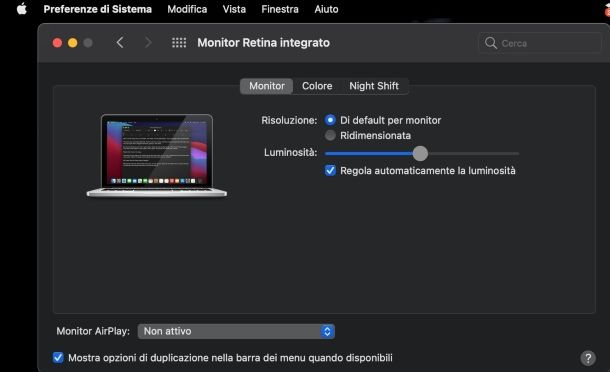
Disattivare la duplicazione dello schermo o disabilitare la funzione su Mac è altrettanto semplice. Nella barra dei menu situata in alto trovi, a destra, l’icona del Centro di Controllo, ovvero due indicatori rettangolari: clicca su di essa per aprire il relativo menu e seleziona la voce Duplica schermo. Se c’è una duplicazione in corso, tutto ciò che dovrai fare è cliccare sul nome del dispositivo su cui vorresti interromperla. Fatto!
Sui Mac con macOS Catalina o versioni successive, clicca invece sull’icona di AirPlay nella barra dei menu, e poi sulla voce Disattiva AirPlay.
Se invece stai utilizzando il Mac come ricevitore AirPlay piuttosto che sorgente (opzione disponibile da macOS Monterey), dovrai procedere all’interruzione disattivando la duplicazione in corso dal dispositivo di origine, come ti ho indicato nei capitoli precedenti.
Per disabilitare la funzione, infine, avvia il Preferenze di Sistema cliccando sull’icona dell’ingranaggio nel Dock delle applicazioni: nella nuova finestra, clicca sulla voce Monitor. Poi, clicca sulla dicitura Monitor AirPlay collocata in basso a sinistra e scegli, dal menu a tendina, la voce Non attivo. Facile, no?
Come disattivare AirPlay su Apple TV
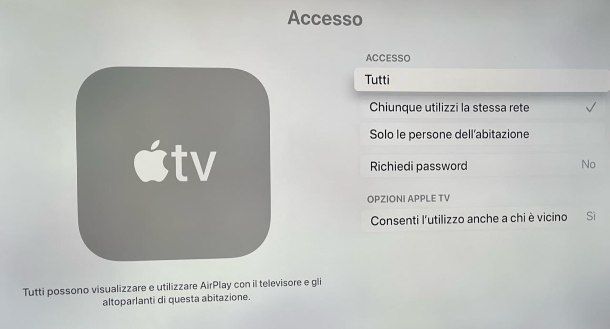
Per quanto riguarda infine Apple TV, le impostazioni di default consentono a chiunque sia raggiungibile dalla rete Wi-Fi di vedere la tua TV e provare a collegarsi ad essa tramite AirPlay.
Per prevenire simili inconveniente e disattivare dunque la funzionalità, recati nel menu Impostazioni della tua Apple TV, seleziona con il telecomando la voce AirPlay, e successivamente la voce Accesso e Homekit.
Qui troverai tutte le impostazioni necessarie per modificare i permessi d’accesso a AirPlay: per disattivarlo, premi sull’opzione Consenti l’utilizzo anche a chi è vicino per modificarla in No. Se lo desideri, puoi anche impostare una password, o applicare restrizioni personalizzate a seconda delle tue necessità.
Anche in questo caso, poi, è possibile interrompere la riproduzione di un contenuto AirPlay in esecuzione premendo il tasto Menu del telecomando, oppure comandando l’interruzione dal device sorgente come ti ho indicato nei capitoli precedenti.
Come togliere AirPlay dalla schermata di blocco
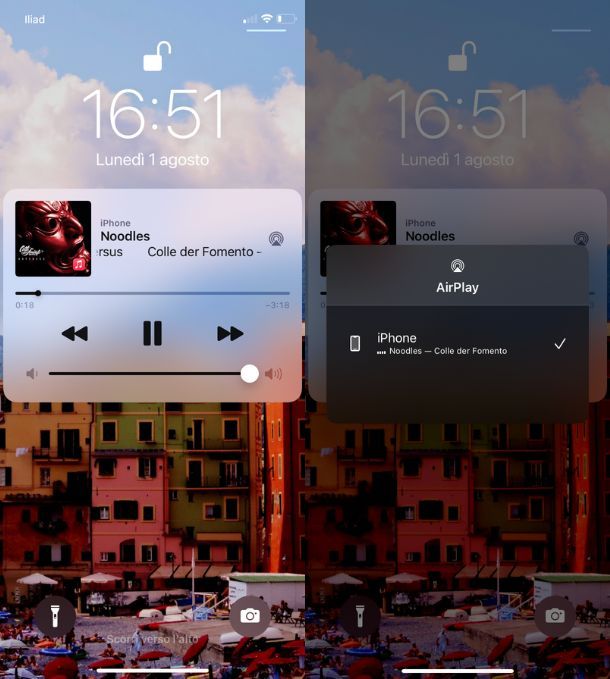
Desideri togliere AirPlay dalla schermata di blocco del tuo iPhone o iPad, magari perché ti capita spesso di sfiorare accidentalmente i vari comandi mentre la tua musica è in riproduzione? Allora mi spiace informarti che, almeno per il momento, non esiste un modo ufficiale per eliminare il riquadro dei comandi quando il dispositivo è bloccato e sta riproducendo dei contenuti multimediali contenuti in esso.
Quello che puoi fare, al massimo, è togliere AirPlay per quanto riguarda i dispositivi – come Apple TV o HomePod – associati al tuo iPhone o iPad, come descritto nei capitoli precedenti. Mi spiace ma, per ora, dovrai continuare a convivere con questo piccolo disagio!

Autore
Salvatore Aranzulla
Salvatore Aranzulla è il blogger e divulgatore informatico più letto in Italia. Noto per aver scoperto delle vulnerabilità nei siti di Google e Microsoft. Collabora con riviste di informatica e cura la rubrica tecnologica del quotidiano Il Messaggero. È il fondatore di Aranzulla.it, uno dei trenta siti più visitati d'Italia, nel quale risponde con semplicità a migliaia di dubbi di tipo informatico. Ha pubblicato per Mondadori e Mondadori Informatica.






